Outlook online-arkistopostilaatikkoon voi tallentaa vanhoja sähköpostiviestejä, joissa ne eivät vie tilaa ensisijaisessa postilaatikossasi. Tämä erikoispostilaatikko näkyy muiden postilaatikkokansioiden rinnalla Outlook.
Järjestelmänvalvoja ottaa käyttöön arkistopostilaatikon ja määrittää myös käytännöt, jotka määrittävät, milloin sähköpostit siirretään arkistoon ja kuinka kauan ne tallennetaan sinne puolestasi. Lisäksi voit ehkä muokata vakiokäytäntöasetuksia, jotta voit edelleen hallita ensisijaisen postilaatikon kokoa ja suorituskykyä. Jos asetus on käytössä, voit myös siirtää tai määrittää sääntöjä, joiden avulla viestit siirretään automaattisesti online-arkistoon.
Varoitus: Kun selaat sähköpostin tallennussijainteja, älä sekoita Online-arkisto-kansiota olemassa olevaan Arkisto-postikansioon. Esimerkiksi Siirrä arkistoon - toiminto valintanauhassa sijoittaa valitun kohteen paikalliseen arkistoon, ei Online-arkistoon.
Online-arkistokansio näkyy Outlook for Mac, jos sinulla on Microsoft 365-tili ja IT-Hallinta tai Microsoft 365 -hallinta on ottanut toiminnon käyttöön.
-
Avaa Outlook for Mac.
-
Etsi ja laajenna kansioluettelosta Online-arkistokansio, jotta näet sen sisällön.
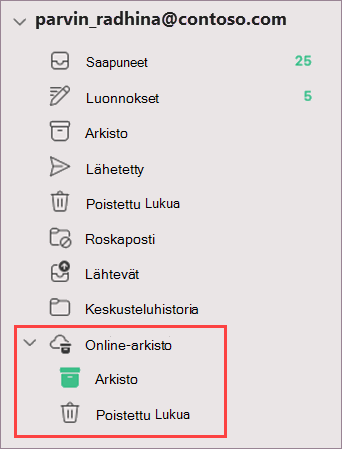
-
Vedä ja pudota sähköpostiviestejä arkistokansioon ja sieltä tarvittaessa.
Huomautus: Uusi Outlook for Mac tukee vain postimoduulia. Jos olet siirtänyt kansioita, kalenterikohteita, yhteystietoja, tehtäviä tai muistiinpanoja arkistoosi missä tahansa muussa Outlook versiossa, kuten Windows Outlook, et voi tarkastella niitä online-arkistopostilaatikossa uuden Outlook for Mac avulla.
Tärkeää: Postilaatikon pitäisi olla Microsoft365 -palvelimessa. Järjestelmänvalvojat, katso arkistopostilaatikoiden ottaminen käyttöön yhteensopivuuskeskuksessa.
-
Avaa Windows Outlook-sähköpostisi.
-
Etsi kansioluetteloruudussa Online-arkistokansio .
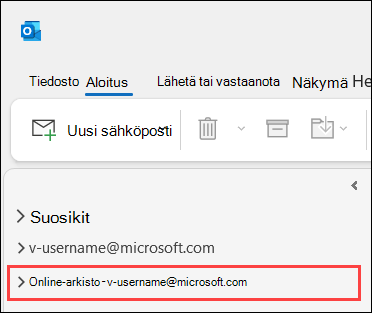
-
Voit myös tutustua aiemmin luotuun Online-arkistokansion sisältöön.
-
Vedä ja pudota sähköpostiviestejä arkistokansioon ja sieltä tarvittaessa.
Huomautus: OWA:n online-arkistopostilaatikkoa kutsutaan In-Place arkistoksi.
-
Avaa sähköpostisi Outlookin verkkoversio.
-
Jos asetus on käytössä, sähköpostikansioluettelossa näkyy Paikallaan oleva arkisto -kansio.
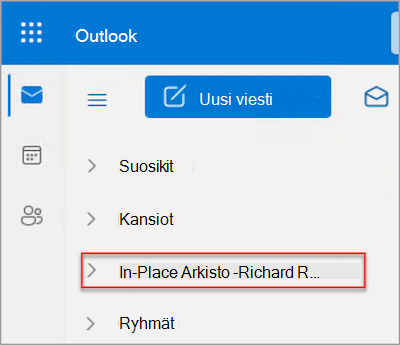
-
Jos haluat vapauttaa tilaa laitteessasi, siirrä kohteet In-Place Arkisto-kansioon.
Lisätietoja










